عنوان سفارشی برای ویژوال در Power BI
بسیاری اوقات نیاز داریم تا عنوان نمودار را را بر اساس انتخاب کاربر تغییر دهیم، تا کاربر سردرگم نشود. در واقع در این مطلب قصد داریم با Dynamic Title یا عنوان سفارشی برای ویژوال در Power BI آشنا شویم.
برای پیاده سازی عنوان سفارشی در Power BI از پایگاه داده AdventureworksDW استفاده می کنیم. می خواهیم میزان فروش را بر اساس ماه های مختلف نمایش دهیم.
این نمودار را در تصویر زیر مشاهده می نمایید. همان طور که مشاهده می کنید عنوانی پیش فرض برای نمودار در نظر گرفته شده است.
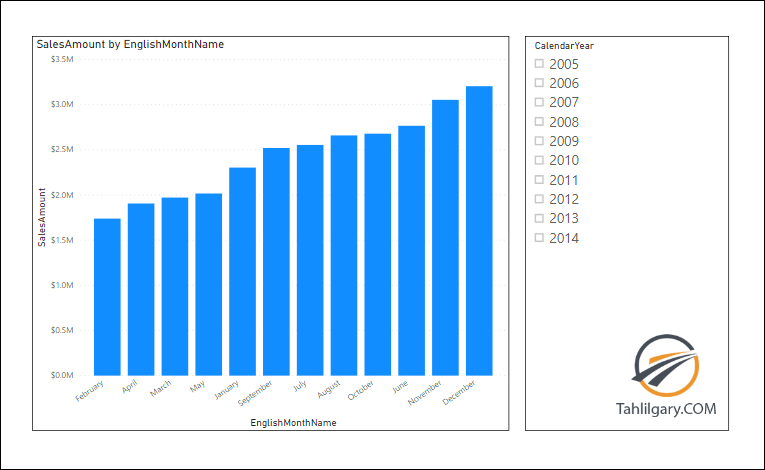
حال می خواهیم عنوان را جوری تنظیم کنیم که در صورتی که کاربر هر مقدار از اسلایسر سال را انتخاب کند عنوان، متناسب با انتخاب کاربر تغییر کند. پس مژری به طریق زیر ایجاد می کنیم.

این مژر به این صورت عمل می کند که عنوان نمودار را بر اساس مقدار انتخابی کاربر تغییر می دهد. به طور مثال اگر کاربر سال ۲۰۱۲ را انتخاب کند عنوان نمودار به “نمایش مقادیر بر اساس سال ۲۰۱۲” تغییر می کند.
برای اعمال این تغییر به تنظیمات نمودار رفته و به بخش Title می رویم و گزینه مشخص شده در تصویر را انتخاب می کنیم.
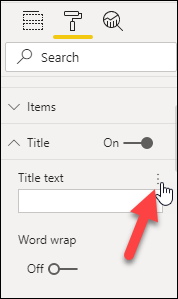
صفحه ای به صورت زیر باز می شود. در این صفحه مژر ایجاد شده را انتخاب می کنیم.
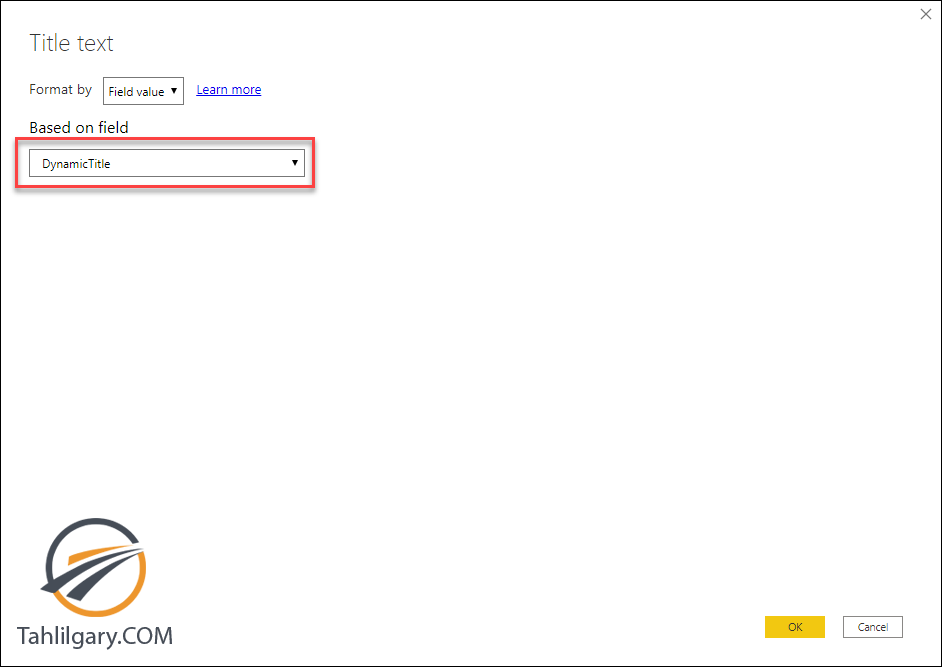
در نهایت همان طور که در تصویر زیر مشاهده می کنید، با انتخاب هر سال عنوان، متناسب با آن تغییر می کند.
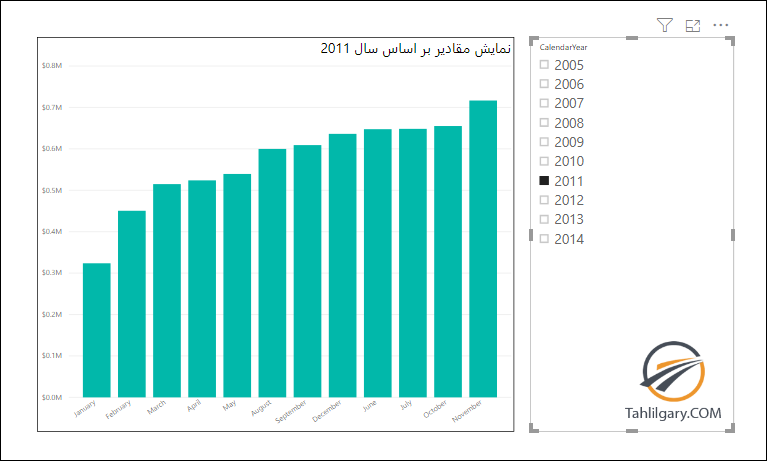
تنها مشکل این است که وقتی سالی انتخاب نشود عنوان نمودار به صورت زیر در می آید که زیاد جالب به نظر نمی رسد.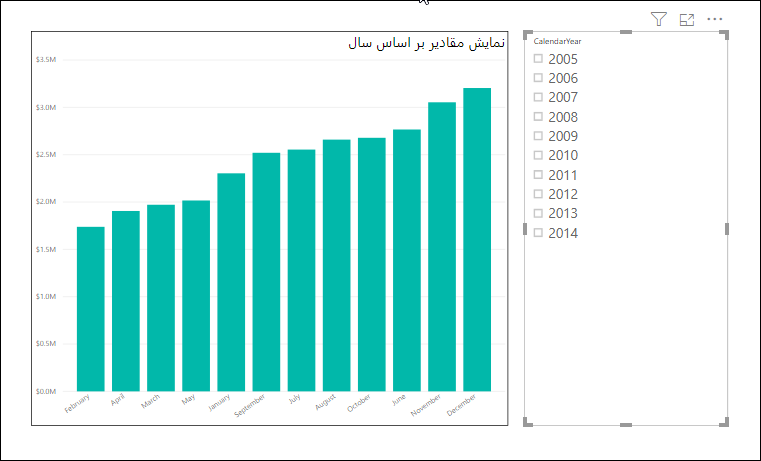 .
.
پس باید کاری کنیم که اگر کاربر از اسلایسرِ سال موردی انتخاب نکند، عنوان مناسبی نمایش دهد. به طور مثال اگر کاربر سالی را انتخاب نکند عبارت “نمایش مقادیر یر اساس تمام سال ها” نمایش داده شود.

در تصویر زیر مشاهده می کنید که اگر کاربر انتخابی نداشته باشد، عنوان به چه صورت در خواهد آمد.
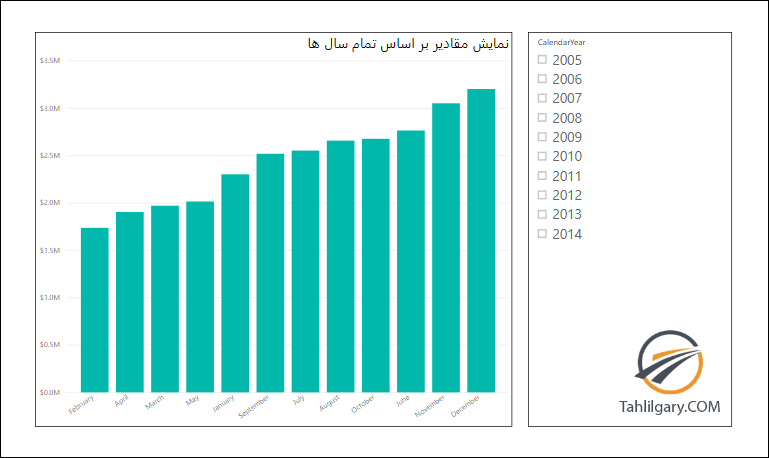
در این مطلب با عنوان سفارشی برای ویژوال در Power BI آشنا شدیم. برای مطالعه بیشتر مطالب زیر را از دست ندهید.
درباره حسین وثوقی
دانش آموخته مهندسی صنایع و مدیریت فناوری اطلاعات دانشگاه تهران، علاقه مند به تحلیل و ارائه راه حل برای مسائل و بهینه سازی راه حل ها هستم ...
نوشته های بیشتر از حسین وثوقی

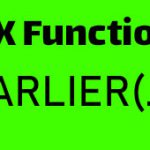

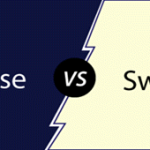
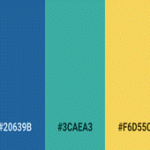

استاد عالی بود بازم ممنون بابت مطالب مفیدتون👌👌🙏🙏🙏
سلام
ممنون ازلطفتون
با سلام و احترام و تشکر بابت مطالب اموزشی بسیار مفید
یه سوال: حالا اگه دو سال انتخاب شود به چه صورت باید نوشته شود که در عنوان نشان دهد
سلام از تابع Concatenatex استفاده کنید
https://tahlilgary.com/values-selected-by-user-dax/